- 返回
- Win10系统开启触摸键盘的办法
触摸键盘的开启方式?Win10系统如何开启触摸键盘的办法
2020-07-16 09:35作者:小飞
可能会有很多新手小白一定不知道这个win10系统的触摸键盘应该要怎么开启,这个问题也是难倒了三分之二的新人,那么今天小编为小伙伴们整理了关于Win10系统如何开启触摸键盘的办法,希望能解决大家的问题。
详细如下:
1、点击桌面底部任务栏左侧的Win图标,在开始界面中点击设置按钮。
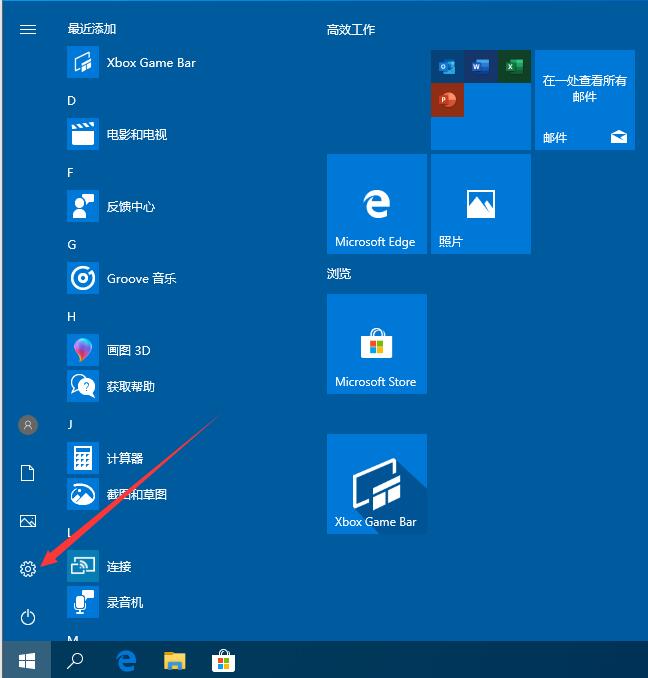
2、在Windows设置界面中,点击个性化选项。
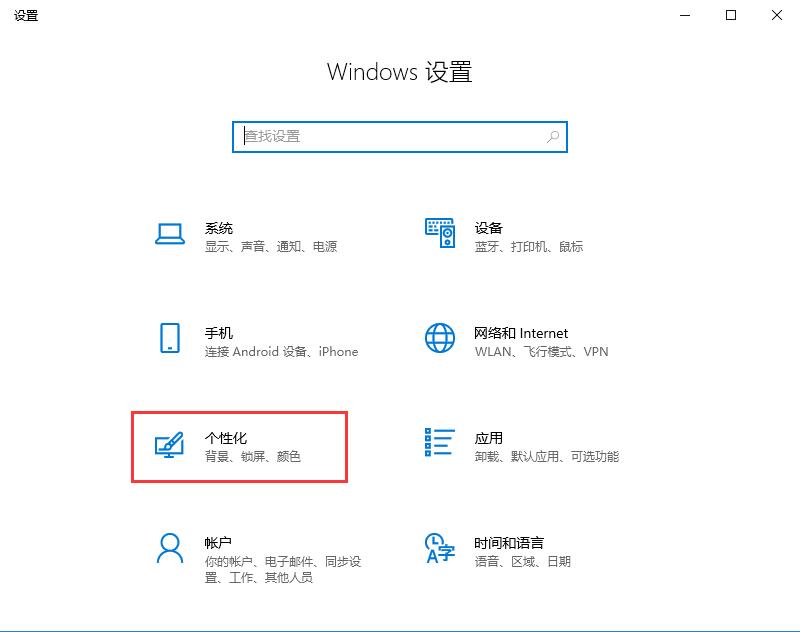
3、在个性化界面中,点击左侧的任务栏选项。
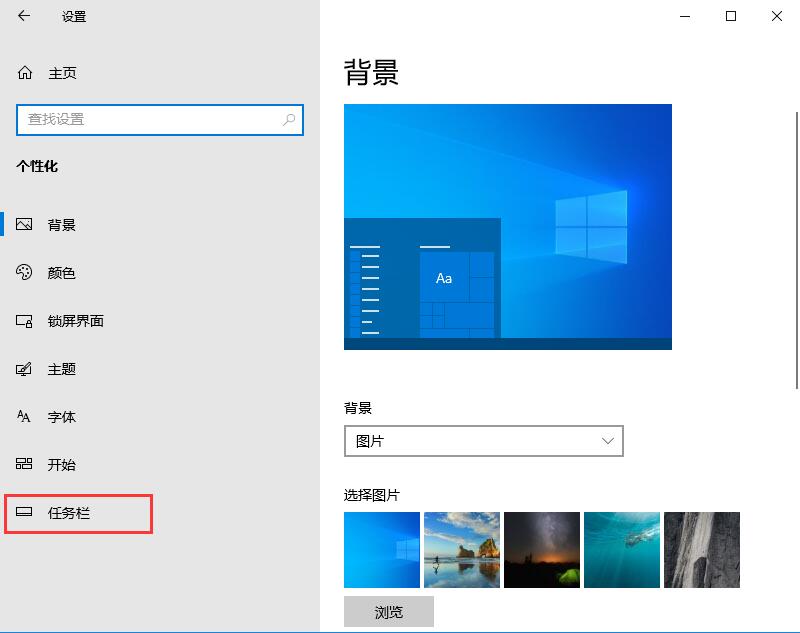
4、在任务栏界面中,点击选择打开或关闭系统图标选项。

5、在打开或关闭系统图标界面中,点击勾选打开触摸键盘的选项开关,这样任务栏就会显示触摸键盘的图标,触摸键盘就可以运行显示。如果你要关闭这个功能的话,只需关闭开关即可。
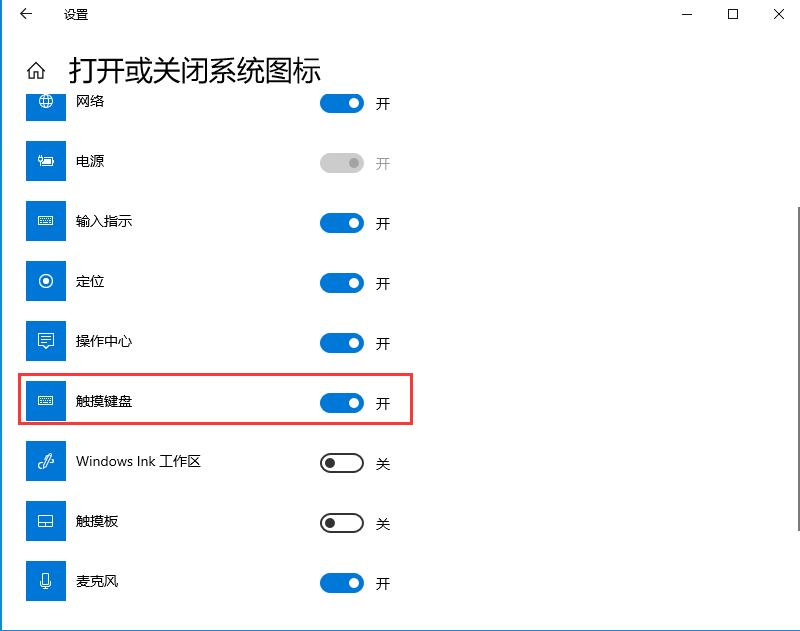
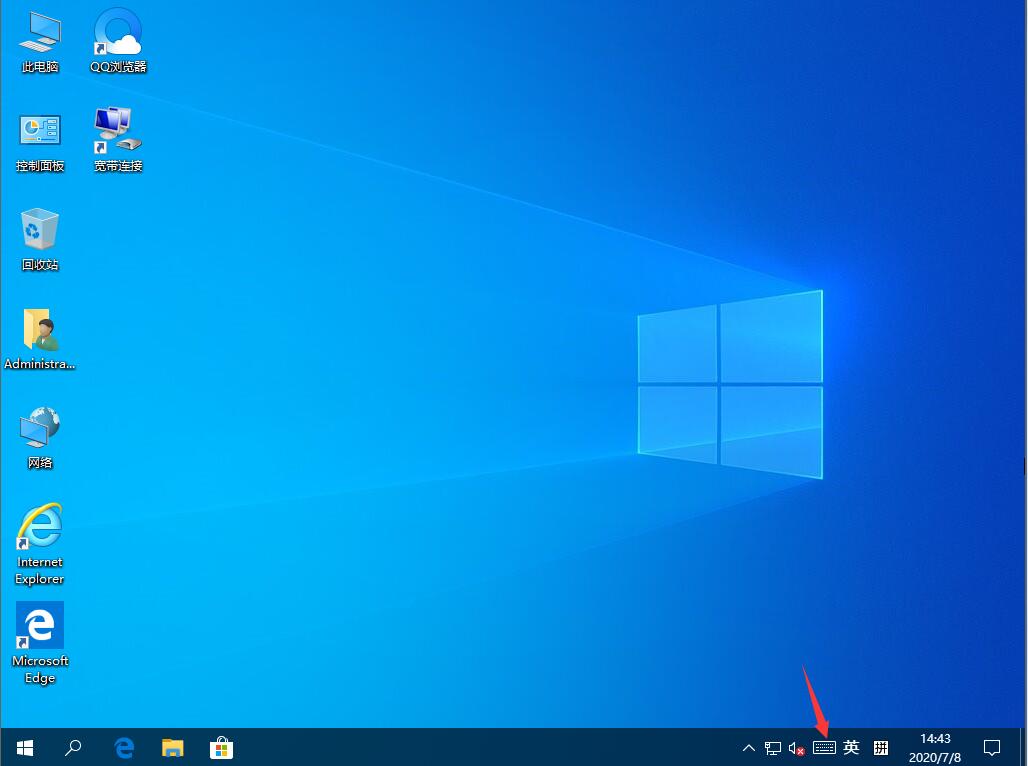
以上就是Win10触摸键盘的开启方法,是不是很简单,有需要的可以参照操作一下。
标签:win10系统
分享给好友:
相关教程
更多